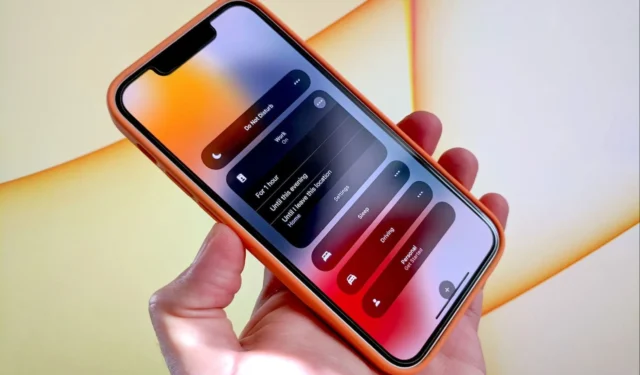
iPhone 또는 iPad와 같은 iOS 장치에서 잘 알려진 DND(방해 금지) 설정을 사용하시겠습니까? 사용자는 이 기능을 활성화하고 집중 모드의 설정 메뉴에서 해당 설정을 구성하여 원하지 않는 전화, 메시지 및 앱 알림을 비활성화할 수 있습니다. 2021년에 출시된 iOS 15 및 iPadOS 15 업데이트에서 Apple은 뛰어난 “방해 금지” 경험을 유연하게 확장할 수 있는 “포커스 모드”를 선보였습니다.
이 모드는 구성 가능한 알림 제한을 적용하여 경험하는 산만함의 수를 줄임으로써 사용자가 특정 활동에 집중하고 시간을 보다 효과적으로 관리할 수 있도록 도와줍니다. iOS 14가 출시되기 전에는 사용자가 특정 프로그램이나 사람에 대해 DND 모드를 켜거나 끌 수 없었습니다.
한편, 포커스 모드의 출시는 iPhone 또는 iPad의 방해 방지 기능에 크게 의존하지만 전체 알림 시스템을 끄고 싶지 않은 사람들을 위해 작업 수행 방식에 상당한 변화를 가져왔습니다. 그러한 장치에서.
Apple iPhone 또는 Apple iPad에서 방해 금지 기능을 켜기 위해 취해야 할 단계
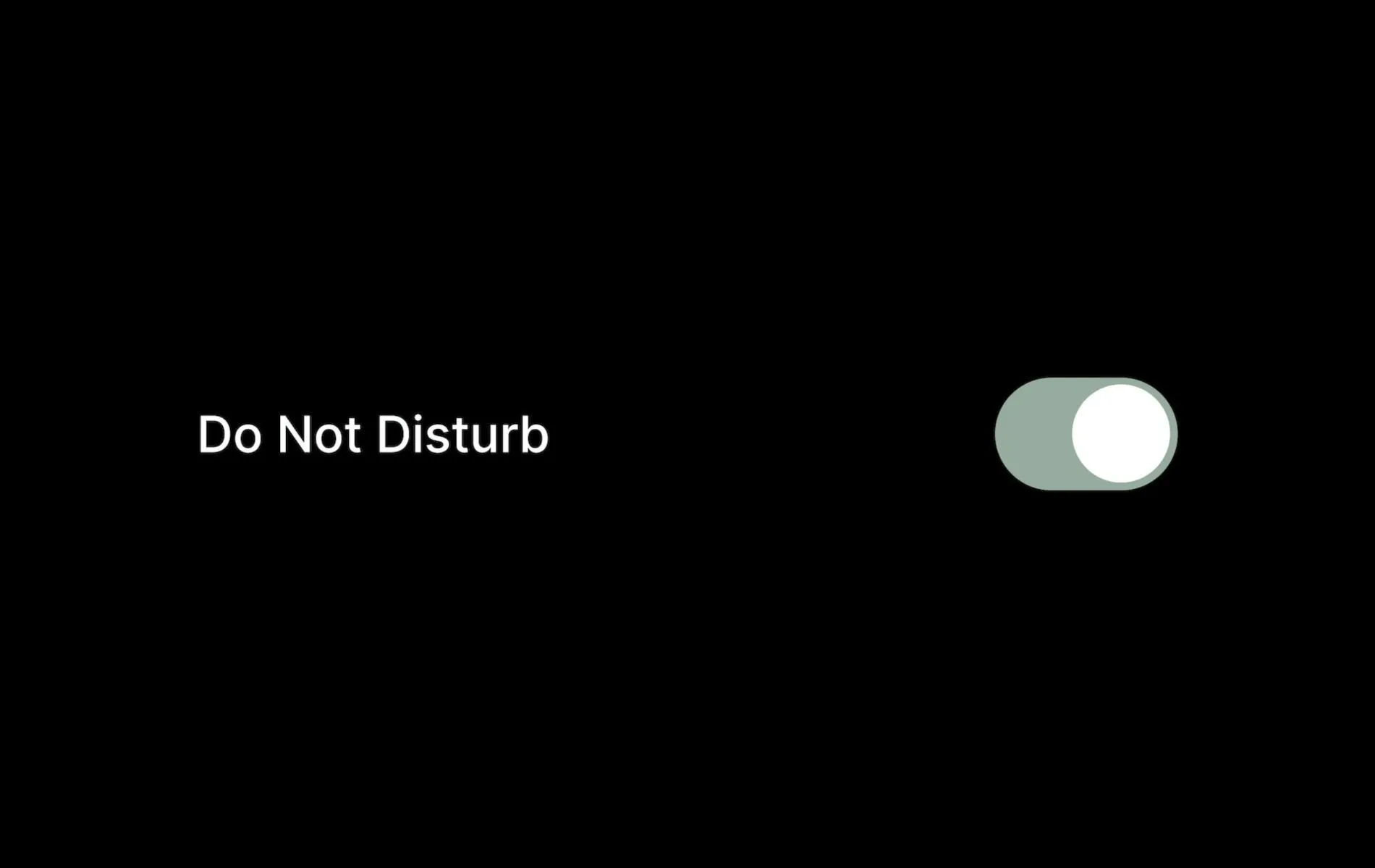
Focus를 사용하면 사용자가 단 한 번의 탭으로 DND 모드를 빠르게 활성화할 수 있습니다. 소비자는 또한 특정 사람과 응용 프로그램을 산만하게 표시하고, 반복 일정을 설정하고, 집중에 도움이 되는 잠금 화면 또는 홈 화면 페이지를 구성하고, 포커스 필터를 활성화하는 등 경험에 대한 실질적인 사용자 지정을 수행할 수 있습니다.
iOS 버전 15 이상에서는 제어 센터에서 방해 금지 모드를 활성화하는 옵션을 찾을 수 있습니다. iPhone 또는 iPad에서 제어 센터에 액세스하려면 화면 오른쪽 상단 모서리에서 해당 방향으로 살짝 밉니다. 다음으로 초점 버튼을 누르십시오. 그런 다음 나타나는 메뉴에서 “방해 금지”를 선택하면 특정 시간 동안 모드를 활성화하기 위한 선택 항목에 액세스할 수 있습니다.
하지만 대다수의 사용자는 필요에 맞게 경험을 수정하기를 원할 것입니다. Apple은 사용자가 기능 작동을 맞춤화하기 위해 선택할 수 있는 다양한 설정을 제공합니다.
Focus에서 DND 설정에 액세스하려면 다음 단계를 수행해야 합니다.
- 설정 애플리케이션을 실행하고 초점이라고 표시된 옵션 또는 탭을 찾은 다음 탭합니다.
- 포커스 설정에서 “방해 금지” 버튼을 누릅니다.
- 특정 시간, 위치 또는 애플리케이션에서 방해 금지 모드를 활성화하려면 휴대폰 설정의 일정 설정 섹션으로 이동하고 일정 추가 버튼을 누릅니다. 또한 위치 또는 앱 활동에 따라 하루 중 특정 시간에 장치가 방해 금지 모드를 자동으로 결정하고 활성화할 수 있는 스마트 활성화 모드를 활성화하는 옵션도 있습니다.
- 시간표가 설정되면 포커스 필터 및 개인화 화면과 같은 다른 설정을 조사한 다음 필요에 따라 조정하여 원인을 더 발전시켜야 합니다. 여기에 추가하여 특정 사람이나 애플리케이션을 제한에서 제외할 수 있습니다. 다크 모드 또는 저전력 모드로 전환하는 옵션도 있습니다.
표준 방해 금지 모드 외에도 Focus 앱을 사용하면 운전, 작업, 독서 및 게임과 같이 매일 수행하는 특정 활동에 따라 개인화된 루틴을 만들 수 있습니다. 이러한 각 활동에 대한 고유한 지침을 설정하기 위해 매개변수를 조정하거나 필요에 맞는 고유한 활동 프로필을 생성할 수 있습니다.
생성한 모든 Focus 프로필은 방해 금지와 마찬가지로 제어 센터에서 한 번의 터치로 활성화할 수 있습니다. 또한 다양한 사용자 정의 선택을 허용하여 필요에 맞는 고유한 디지털 웰빙 경험을 구현할 수 있습니다.
iOS 14.8 또는 이전 버전을 실행하는 iPhone 또는 iPad를 소유하고 있는 경우 초점 모드에 액세스할 수 없습니다. 그러나 이러한 장치의 설정 앱 내에서 방해 금지 모드를 사용하는 옵션을 계속 찾을 수 있습니다.




답글 남기기 ▼